Cara Mudah Pasang Chatting Facebook Di Blog | Tips Blogspot | Pasang Chatting Facebook Dengan Mudah - Udah lama nih ga posting artikel tentang tutorial blog. Dalam postingan terbaru Kolom Blog Gratis akan memberikan tutorial tentang Cara Pasang Chat Facebook Di Blog / website dengan mudah, Tapi bukan Fasilitas chat facebook beneran melainkan fasilitas chat yang mirip dengan fasilitas chat yang ada di facebook. Fasilitas Scrip Chat ini namanya Footer Chat. Mungkin sobat udah pada tau apa itu yang dimaksud dengan Footer Chat. Footer chat adalah fasilitas chat yang ada di footer blog. sedangkan footer blog adalah bagian bawah template blog. Kesimpulan dari Footer chat adalah fasilitas Chatting yang mirip dengan fasilitas catting yang ada difacebook. biar sobat ga bingung dengan apa yang Kolom Blog Gratis jelaskan diatas sobat bisa langsung lihat contoh footerchat tersebut seperti pada gambar di bawah ini.
Sobat udah pada taukan apa itu footer chat . nahh sekarang tinggal cara pasangnya . cara pasangnya juga gampang koq !!! sobat tinggal ikutin aja langkah - langkah Cara Mudah Pasang Chatting Facebook Di Blog / Website :
- Login Ke blogger dengan ID sobat.
- Klik Tata Letak kemudan klik Tambah Gadget. tapi ingat pilih Tambah Gadget nya pilih yang dibagian bawah postingan.
- Setelah itu pilih HTML/javascript.
- Selanjutnya copy dan paste kode berikut kedalamnya.
<script src="http://www.footerchat.com/chat/cons.js" type="text/javascript"> </script><br /> <script type="text/javascript"> autoLogin('Username'); </script><br /> <div style="font-family: "Trebuchet MS",sans-serif; text-align: justify;"><b><span style="font-size: small;"><a href="http://kolombloggratis.blogspot.com/2011/06/cara-mudah-pasang-chatting-facebook-di.html" target="_blank">Scrip Chat Facebook</a></span></b></div>
- Klik Simpan.
- Selanjutnya Tinggal sobat lihat hasilnya.
- Selamat mencoba.....

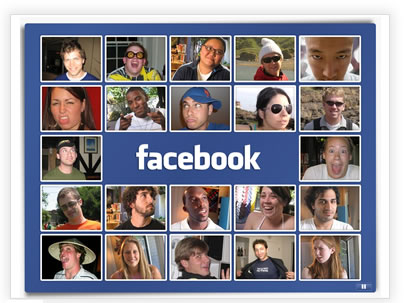
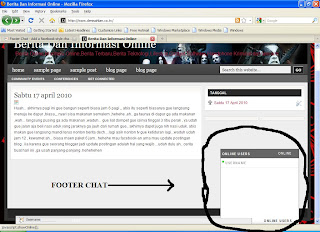
No comments:
Post a Comment